はじめに
このドキュメントでは、CUIC用のCitrix NetScalerロードバランサを使用するための設定手順について説明します。
前提条件
要件
次の項目に関する知識があることが推奨されます。
使用するコンポーネント
このドキュメントの情報は、次のソフトウェアとハードウェアのバージョンに基づいています。
- CUIC 11.0(1)
- Citrix NS:Appliance Edition:Citrix NetScaler 1000v(10.1ビルド125.8)
このドキュメントの情報は、特定のラボ環境にあるデバイスに基づいて作成されました。このドキュメントで使用するすべてのデバイスは、クリアな(デフォルト)設定で作業を開始しています。対象のネットワークが実稼働中である場合には、どのようなコマンドについても、その潜在的な影響について確実に理解しておく必要があります。
背景説明
CUICは、関連するビジネスデータに関するレポートを提供する、柔軟で直感的なWebベースのレポートプラットフォームです。CUICを使用すると、コンタクトセンターのレポートとダッシュボードを作成し、組織全体で共有できる包括的な情報ポータルを作成できます。大規模なCUICの導入では、CUIC Hypertext Transfer Protocol(HTTP)とHypertext Transfer Protocol Secure(HTTPS)のトラフィックをロードバランスするために、Citrix NetScaler 1000v(ロードバランサ)が使用されます。
ネットワーク図

HTTP/HTTPSでUnified Intelligence Centerレポートにアクセスする
CUICサーバでHTTPが無効になっている場合、これは異なるポートへのHTTPフローです。
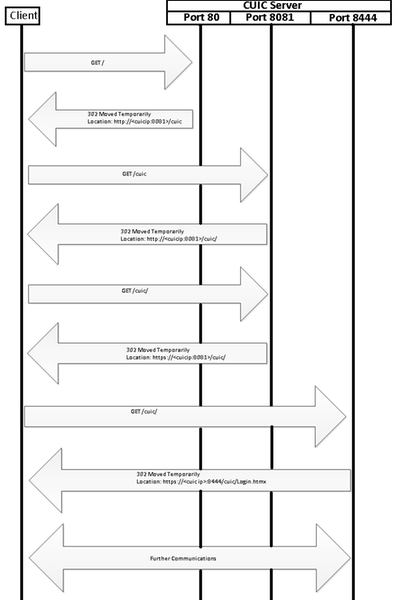
コンフィギュレーション
System Settings
設定>設定>基本機能の設定
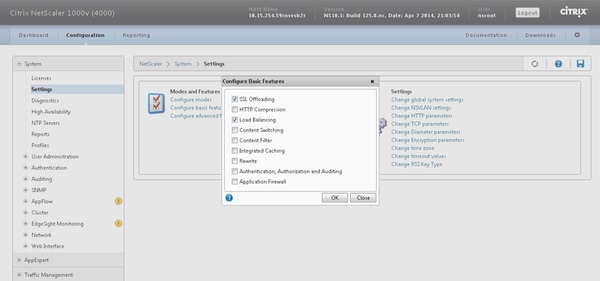
ライセンスのアップロード
ライセンスがなければ、SSLは機能しない可能性があります。
システム>ライセンス>ライセンスの管理>ライセンスの更新に移動します。
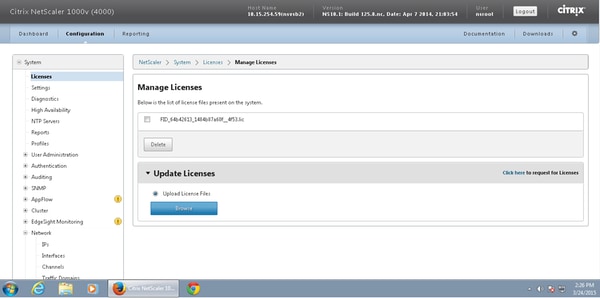
ネットワーク設定
クライアントは仮想IP(VIP)経由でロードバランサと通信し、ロードバランサはサブネットIP(SNIP)経由でCUICと通信します。
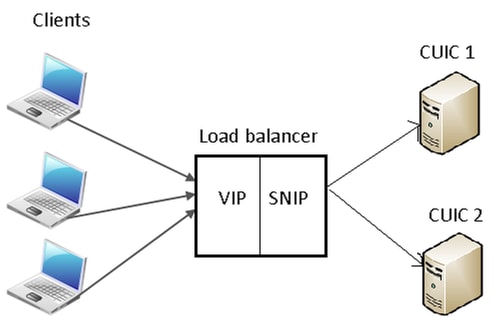
System > Network > IPs > IPv4sの順にクリックします。
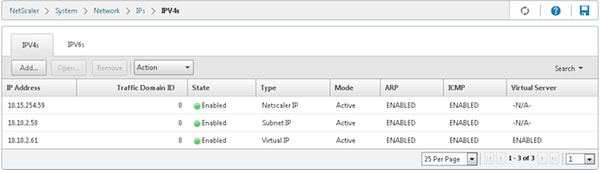
サブネットIPの作成
ステップ 1:AddをクリックしてIP Addressを追加し、TypeにSubnet IPを選択します。
ステップ 2:Createをクリックして、必要なIPアドレスを作成します。
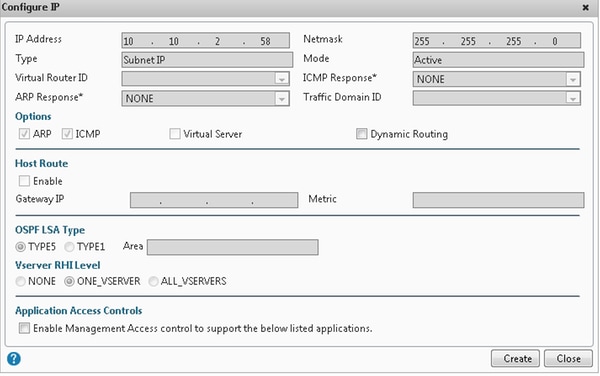
VIPの作成
ステップ 1:AddをクリックしてIP Addressを追加し、Type as Virtual IPを選択します。
ステップ 2:Createをクリックして、必要なIPアドレスを作成します。
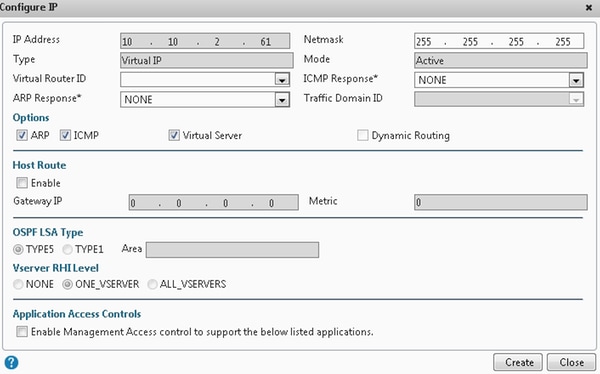
ルートの作成
必要に応じて、ロードバランサへのHTTP/HTTPS要求の送信元ネットワークへのルートを作成します。
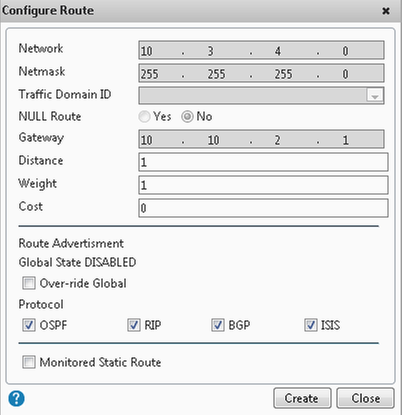
Createをクリックして、必要なルートを作成します。
HTTPSロードバランシングの設定
CUICのポートごとに1つずつ仮想サーバエントリを作成するには、3つのポート(HTTPポート80、8081、およびHTTPSポート8444)をモニタする必要があります。 各仮想サーバエントリは、クライアントからHTTPトラフィックを受信する(CUICレポートにアクセスする)IPとポートの組み合わせです。
ロードトラフィックを送信するには、仮想サーバをサーバにリンクする必要があります。サーバのモニタのヘルスステータスを確認するには、各サーバにモニタを割り当てる必要があります。モニタを使用して、負荷はサーバ(CUIC)の障害を検出し、要求に対応する状態にあるサーバに着信トラフィックを再配信します。
したがって、関連付けはVirtual Server->ServiceとServer->Monitorになります。
設定の概要:
- モニターの作成
- サーバの作成
- サーバの関連付けを使用したサービスの作成
- 各サービスを対応するモニタにリンク
- 仮想サーバの作成
- 対応するサービスと仮想サーバのリンク
- 永続グループの作成と仮想サーバの追加
この図は、3つの仮想サーバ・エントリーとその関連づけを示しています。
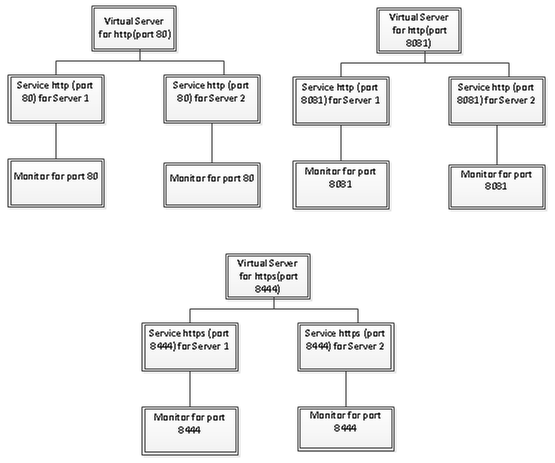
モニターの作成
Traffic Management > Load Balancing > Monitorsの順に移動します。
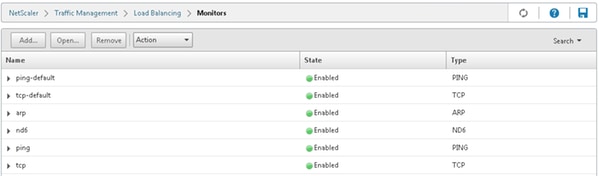
モニタを作成するには、Traffic Management > Load Balancing > Monitorsの順に移動し、Addボタンをクリックします。
ポート80、8081、8444の3種類のモニタが作成されます。
HTTPポート80のモニタの作成
Type as TCPを選択し、それに応じてInterval、Response Time-out、Down Time、Retriesなどを指定します。
Createをクリックして、モニタを作成します。HTTPSの場合、2つのモニタを作成する必要があります(サーバごとに1つ)。
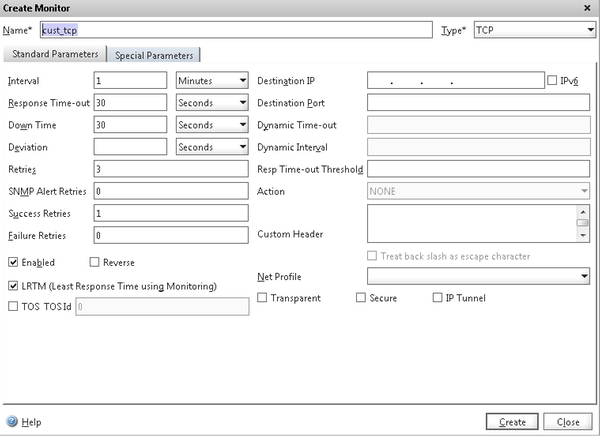
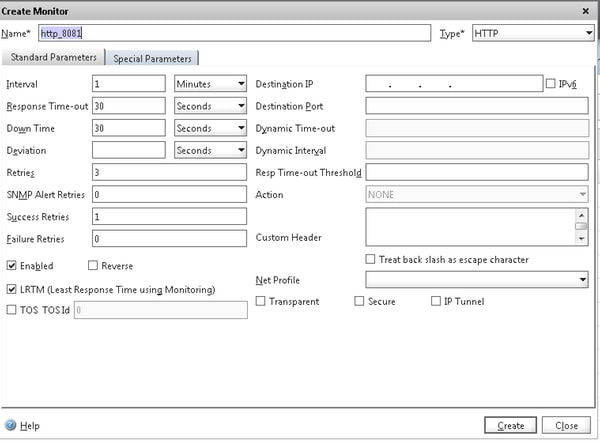
HTTPSタイプモニタの場合は、特別なパラメータセクションを設定します。HTTP要求に対する応答が200または302の場合、このモニターは成功を報告します。
CUICでHTTPが無効な場合は、302が予期されますが、それ以外の場合は200が予期されます。両方の状況に対処するために200と302が含まれています。
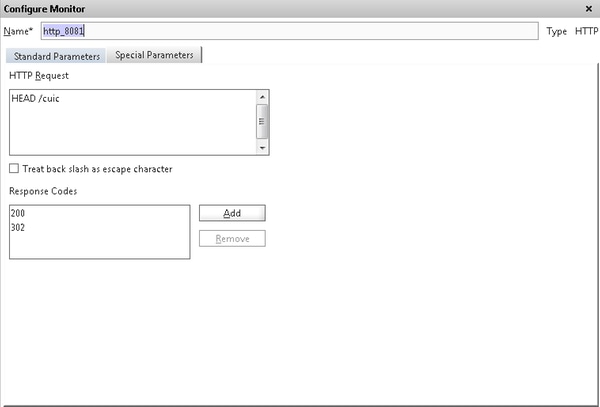
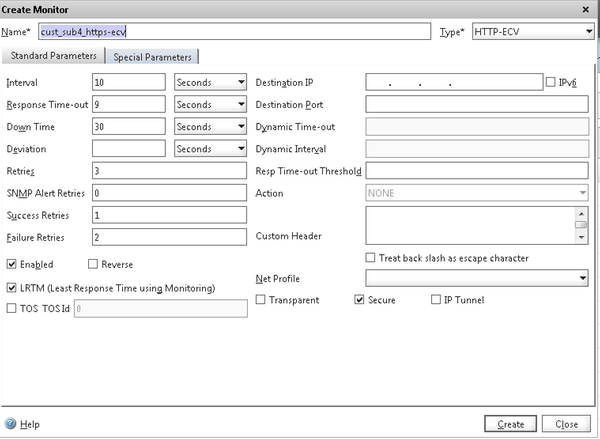
HTTPSタイプモニタの場合は、特別なパラメータセクションを設定します。このモニタは、応答に文字列In Serviceが含まれている場合にのみ、成功を報告します。
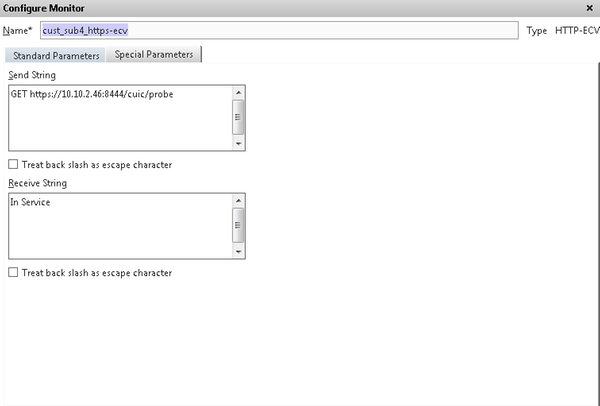
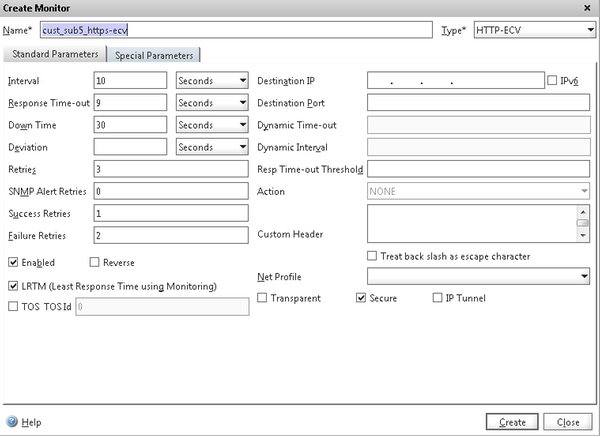
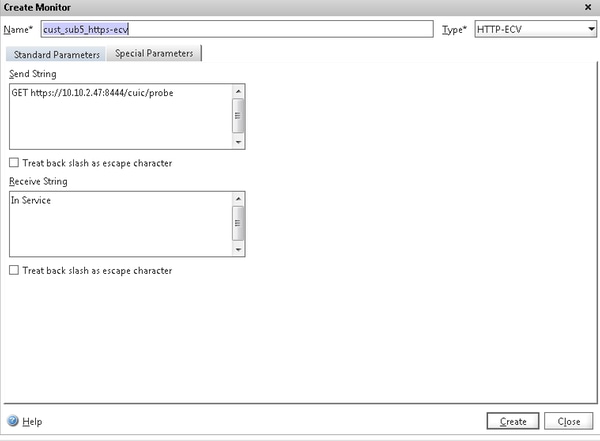
サーバの作成
サーバはCUICノードを表します。ロードバランサによって提供されるCUICノードごとに、サーバエントリが必要です。
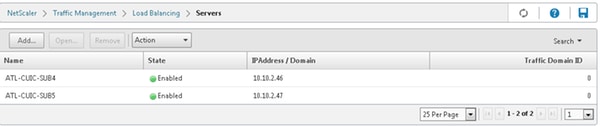
サーバを作成するには、Traffic Management > Load Balancing > Serversの順に移動し、Addボタンをクリックします。

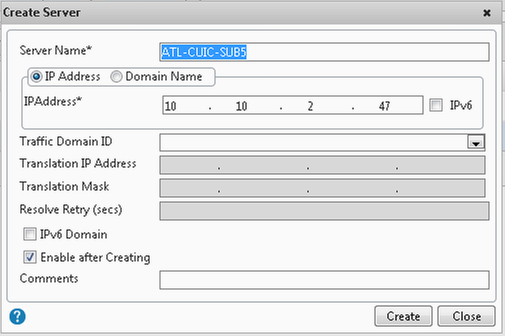
サービスの作成
モニタを作成するには、Traffic Management > Load Balancing > Servicesの順に選択し、Addをクリックします。
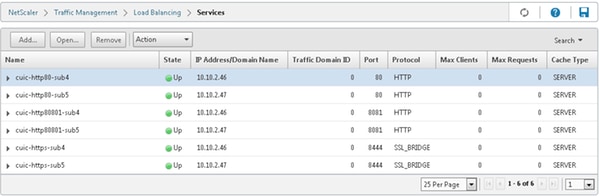
関連付けられたモニタがない場合、デフォルトのモニタが設定されたボックスに表示される場合があります。これを削除せずに、使用可能なモニタのリストから適切なモニタを選択し(この図ではcust_tcp)、AddをクリックしてConfiguredリストに移動します。[OK] をクリックします。次回このページを開くと、選択したモニターのみが表示されます。デフォルトのモニタが消える。これは、常にサービスを監視対象に関連付ける必要があるためです。何も設定されていない場合、ロードバランサはデフォルトのモニタを提供しますが、ユーザがモニタ対象のモニタを選択すると、ロードバランサはデフォルトのモニタを取り出します。
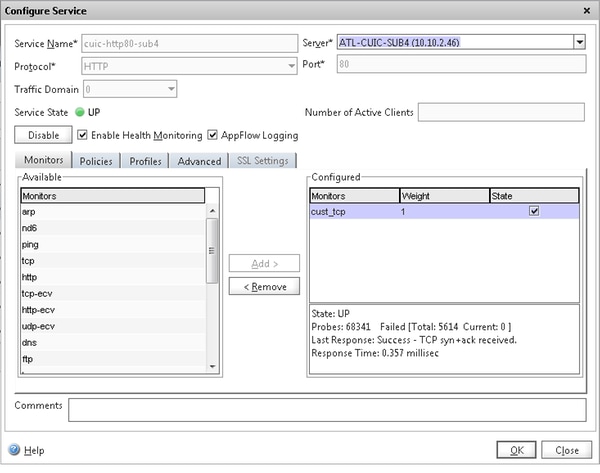

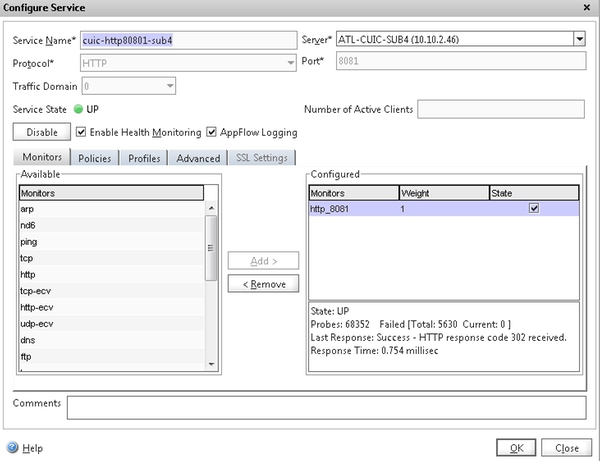
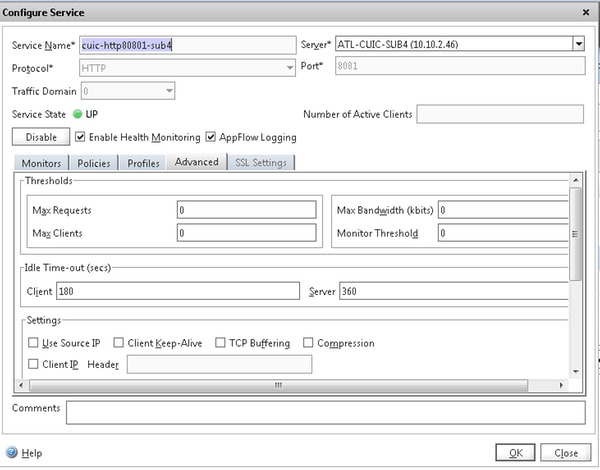
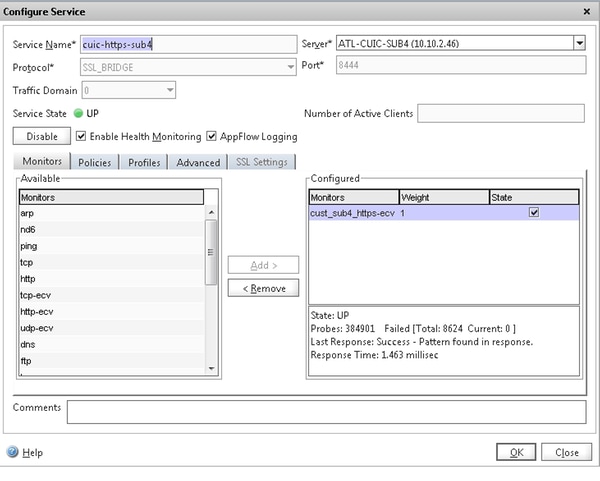
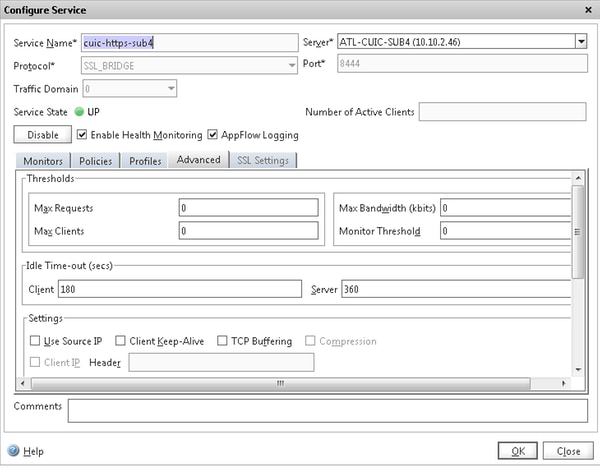
仮想サーバの作成
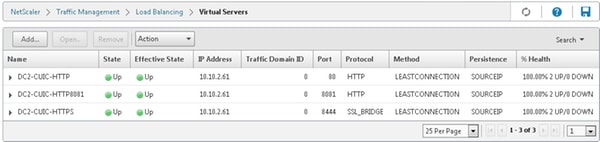
仮想サーバを作成するには、Traffic Management > Load Balancing > Virtual Serversの順に移動し、Addをクリックします。
この仮想サービスに関連付ける必要があるサービスをオンにします。
Method and Persistenceタブで、Method as Least Connection、Persistence as SOURCEIP、Time-out as 40 minutesの順に選択します。これは、デフォルトの履歴レポートの更新間隔が30分に設定されているためです。更新間隔よりも大きい値を設定する必要があります。履歴レポートに異なるリフレッシュレートを設定する場合は、この値も変更します。
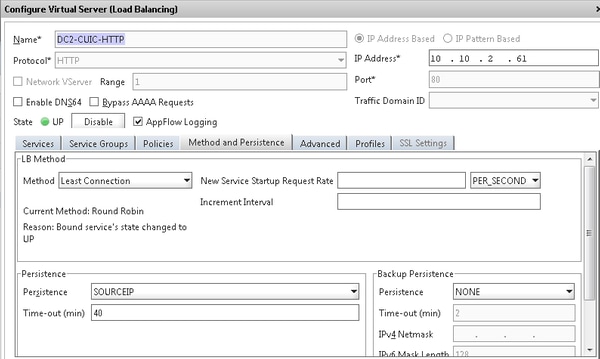
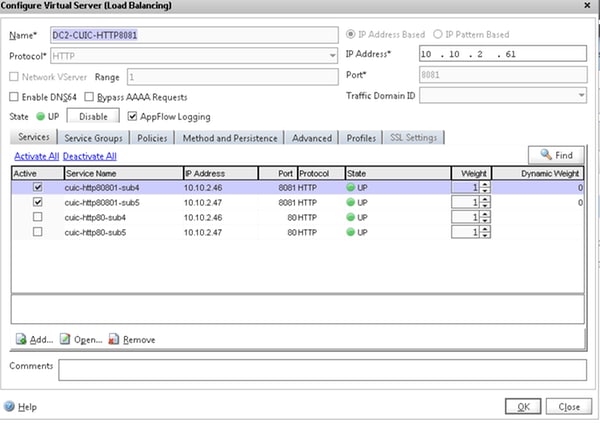
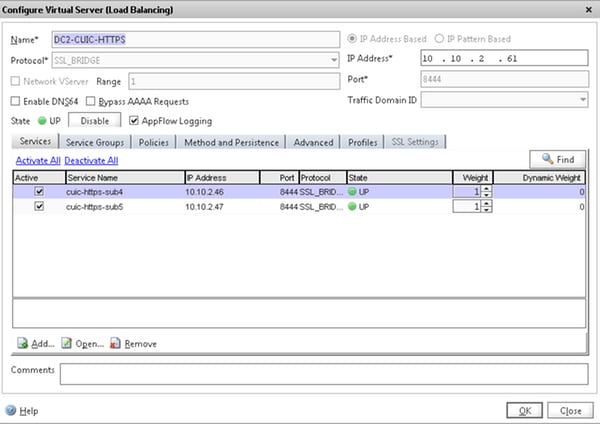
持続性グループの作成
持続性グループを作成するには、Traffic Management > Load Balancing > Persistency Groupsの順に選択し、Addをクリックします。
Method as Least Connection、Persistence as SOURCEIP、Time-out as 40 minutesを選択します。これは、デフォルトの履歴レポートの更新間隔が30分に設定されているためです。更新間隔よりも大きい値を設定する必要があります。履歴レポートに異なるリフレッシュレートを設定する場合は、この値も変更します。
各CUICサーバは3つのポートでリッスンするため、3つの仮想サーバすべてを含める必要があります。クライアントが特定のCUICサーバにすでに送信されているHTTP 80ポートに要求を出すと、そのクライアントからポート8081、8444宛てのすべての要求は、同じCUICにルーティングされます。
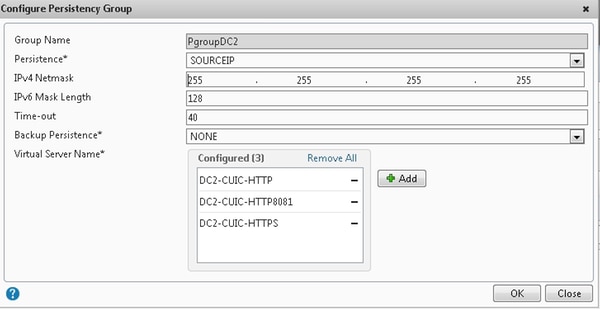
参考
1. http://support.citrix.com/proddocs/topic/netscaler/ns-gen-netscaler-wrapper-con.html

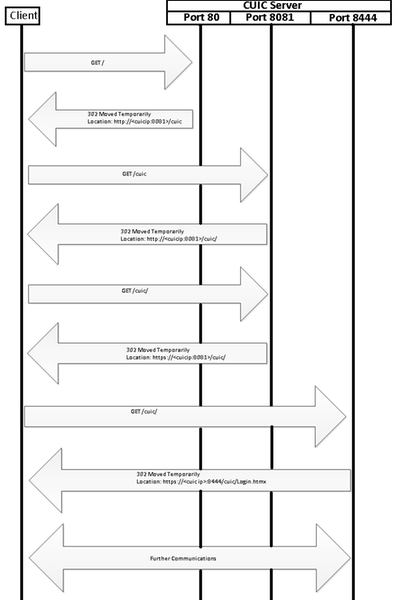
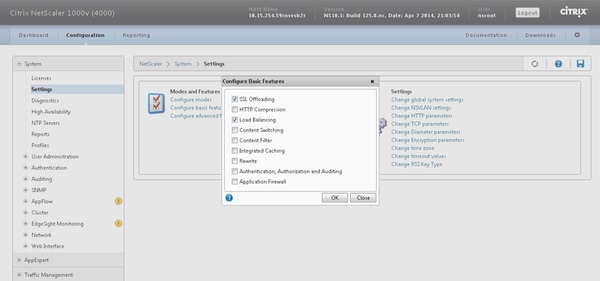
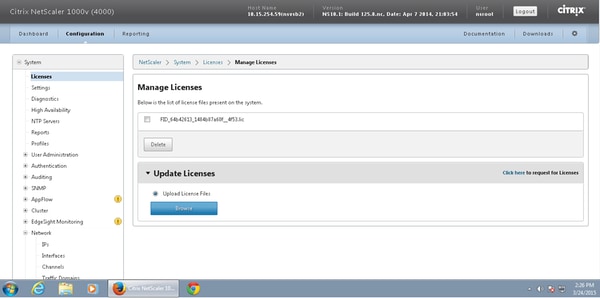
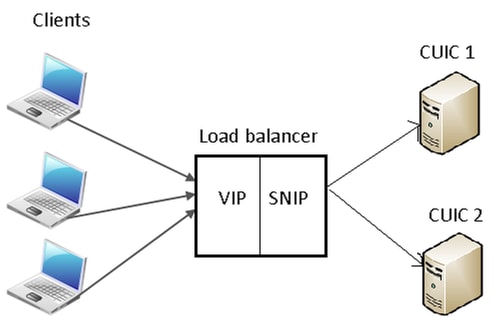
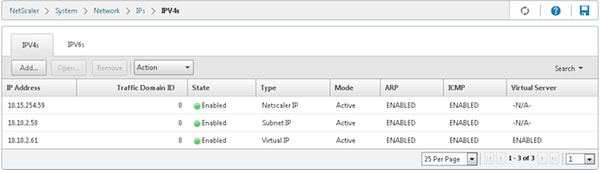
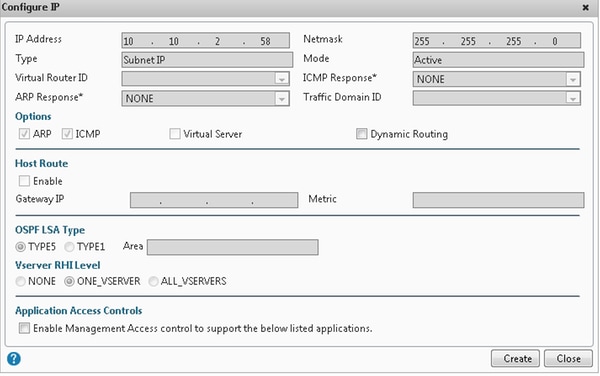
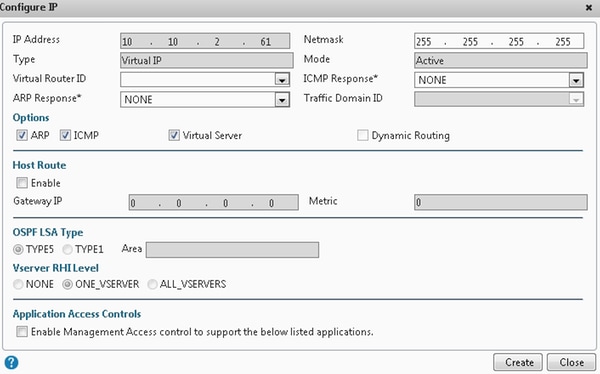
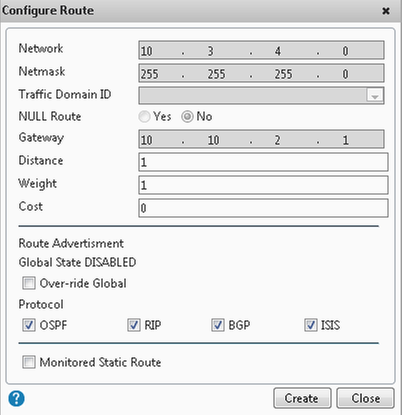
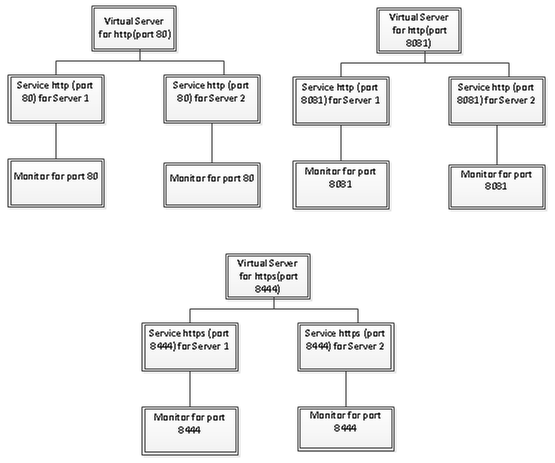
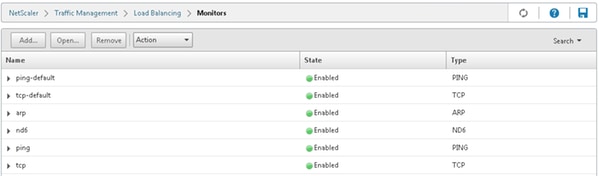
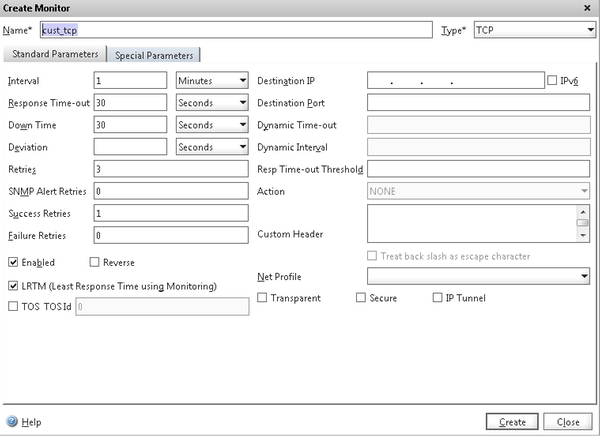
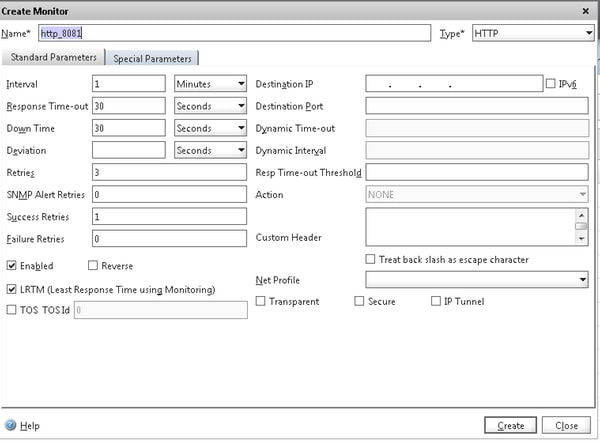
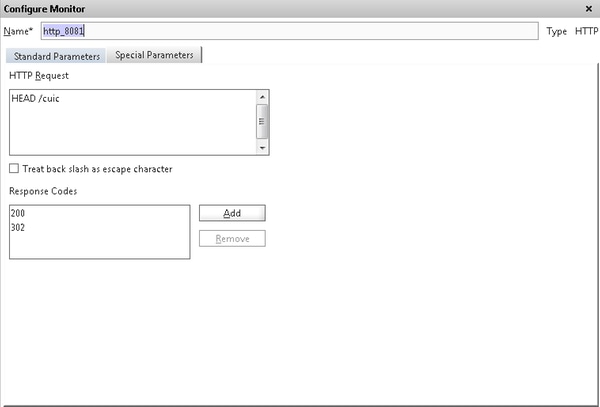
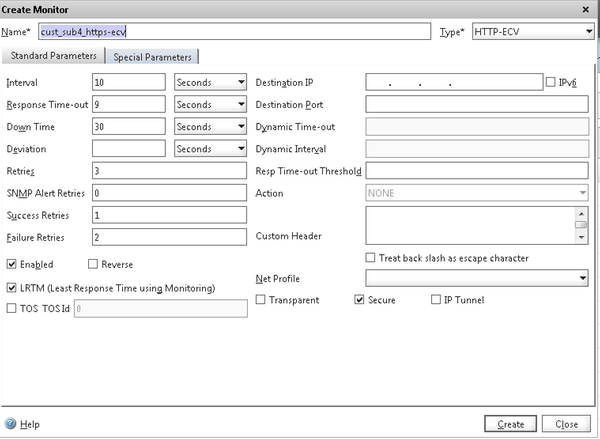
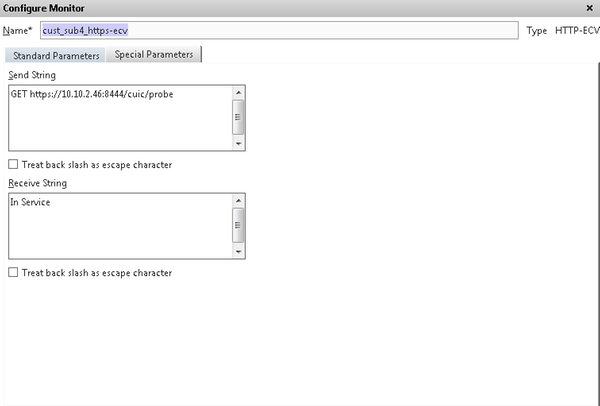
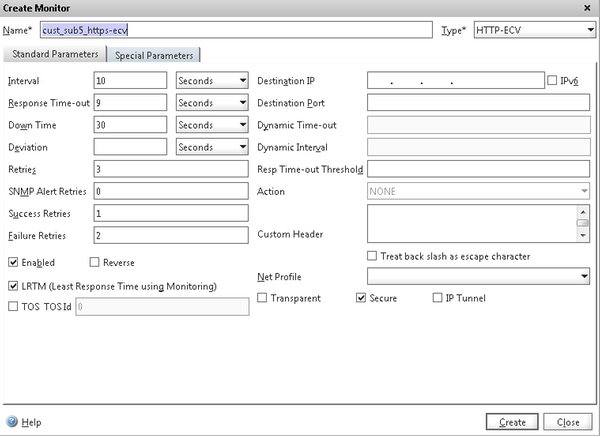
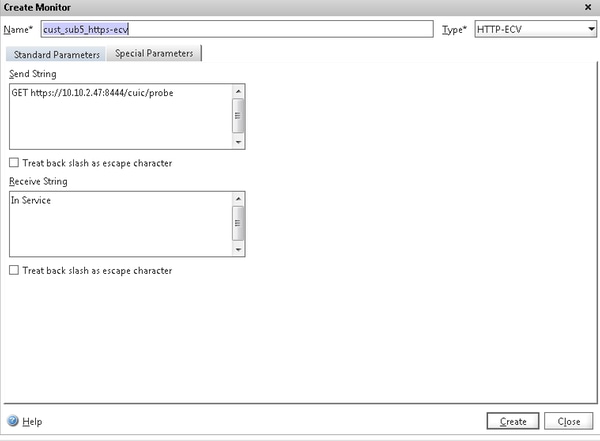
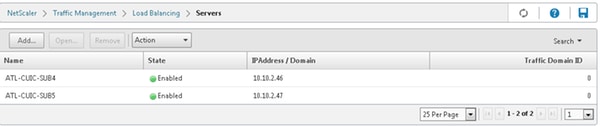

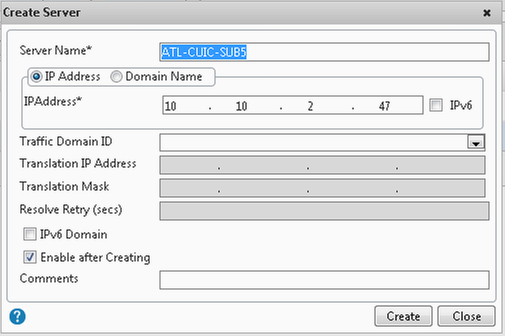
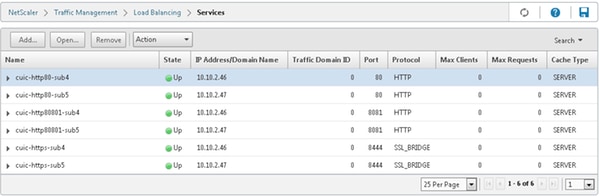
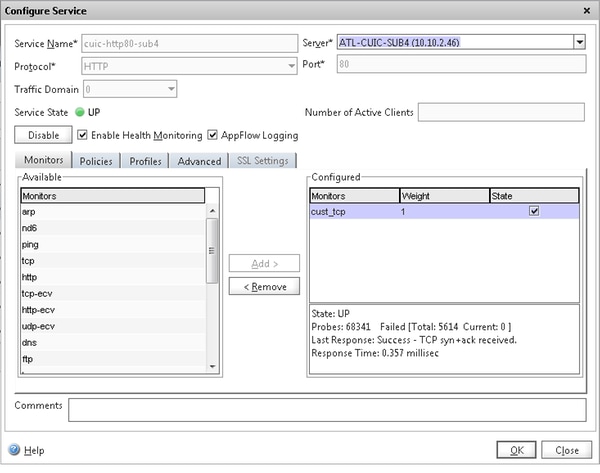

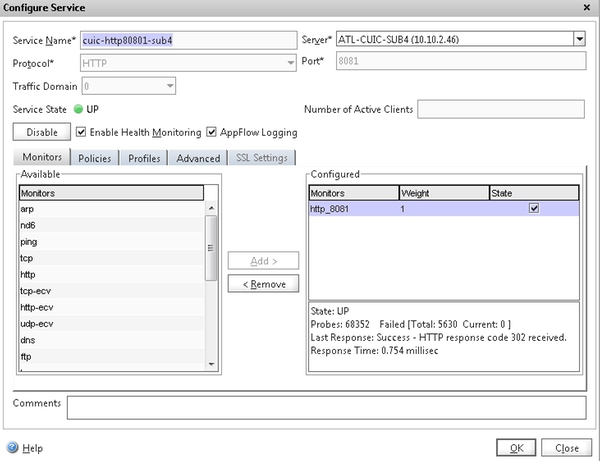
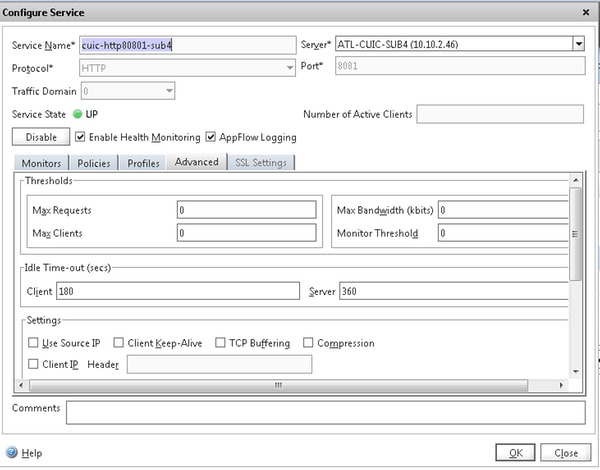
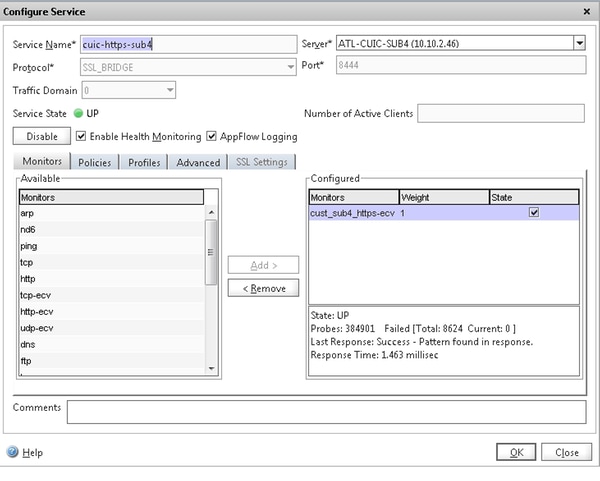
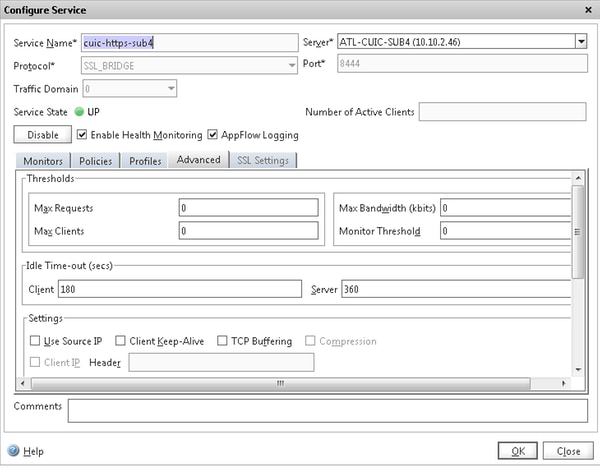
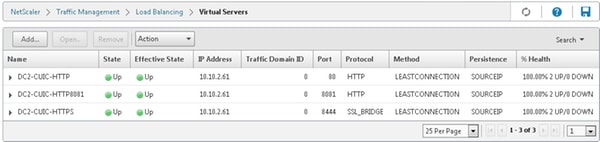
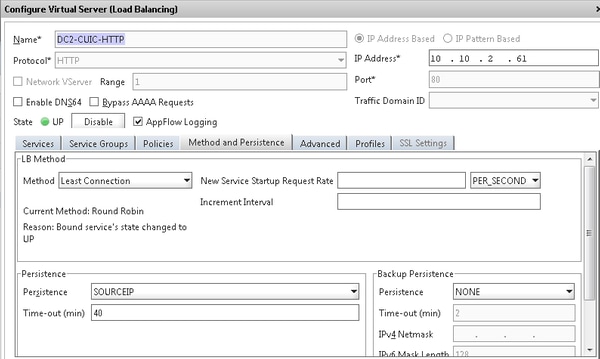
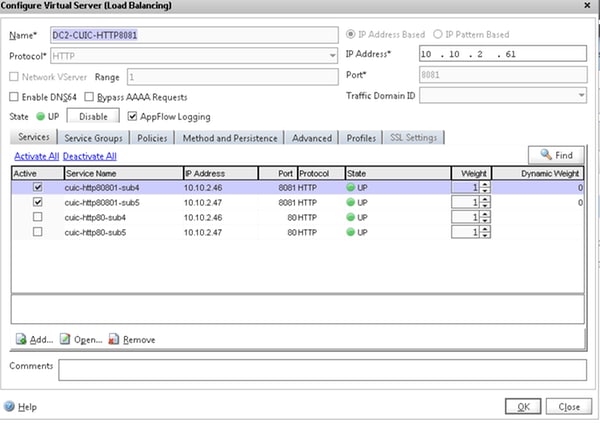
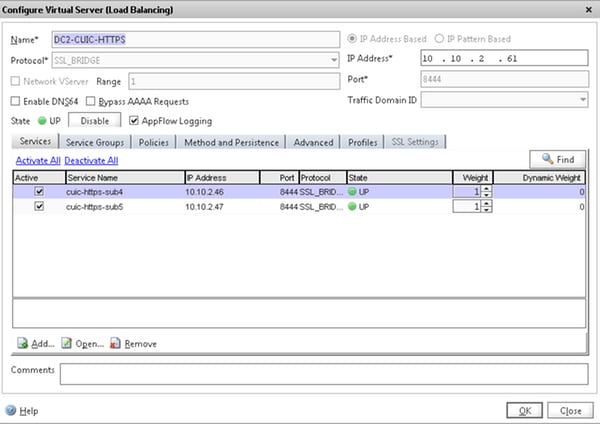
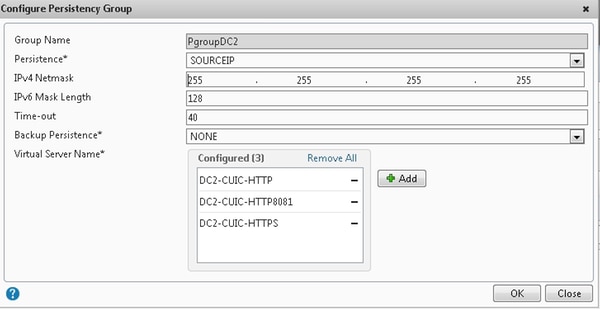
 フィードバック
フィードバック